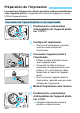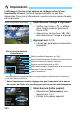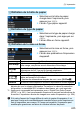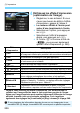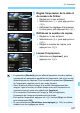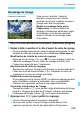User guide
w Impression
246
4
Définissez les effets d’impression
(optimisation de l’image).
Réglez-les, le cas échéant. Si vous
n’avez pas besoin de définir d’effets
d’impression, passez à l’étape 5.
Le contenu affiché à l’écran peut
varier d’une imprimante à l’autre.
Sélectionnez l’option, puis appuyez
sur <0>.
Sélectionnez l’effet d’impression
désiré, puis appuyez sur <0>.
Si l’icône <e> s’illumine à côté de
<z>, vous pouvez également
ajuster l’effet d’impression (p. 248).
* Lorsque vous modifiez les effets d’impression, ces modifications se
reflètent sur l’image affichée dans le coin supérieur gauche de l’écran.
Notez que l’image imprimée peut sembler légèrement différente de l’image
affichée, laquelle n’est qu’une simple estimation. Ceci s’applique
également aux réglages de [Luminosité] et [Régl. niveaux] à la page 248.
Effet
d’impression
Description
EOn
Imprime avec les couleurs par défaut de l’imprimante. Les données Exif
de l’image sont utilisées pour procéder à des corrections automatiques.
EOff La correction automatique n’est pas appliquée.
EVivid
Imprime avec une saturation plus élevée pour rendre les bleus et
les verts encore plus éclatants.
ENR Le bruit d’image est réduit avant l’impression.
0 N&B Impressions en noir et blanc avec des noirs véritables.
0 Ton froid
Impressions en noir et blanc avec des noirs froids, tirant sur le bleu.
0 Ton chaud
Impressions en noir et blanc avec des noirs chauds, tirant sur le jaune.
zNaturel
Imprime les vraies couleurs et les contrastes de l’image.
Aucun réglage automatique de couleur n’est appliqué.
zNaturel M
Les caractéristiques d’impression sont identiques à celles du
réglage « Naturel ». Toutefois, ce réglage offre des réglages
d’impression plus fins que « Naturel ».
EStandard
L’impression varie d’une imprimante à l’autre. Pour plus
d’informations, reportez-vous au mode d’emploi de l’imprimante.
Si vous imprimez les informations de prise de vue sur une image prise à une
sensibilité ISO (H) élargie, la sensibilité ISO correcte peut ne pas être imprimée.